手机谷歌浏览器怎么下载?
安卓手机用户可在Google Play商店搜索“Chrome浏览器”,点击下载安装。iPhone用户可在App Store中搜索“Chrome”,下载并安装。安装完成后,点击应用图标即可开始使用,无需复杂设置。
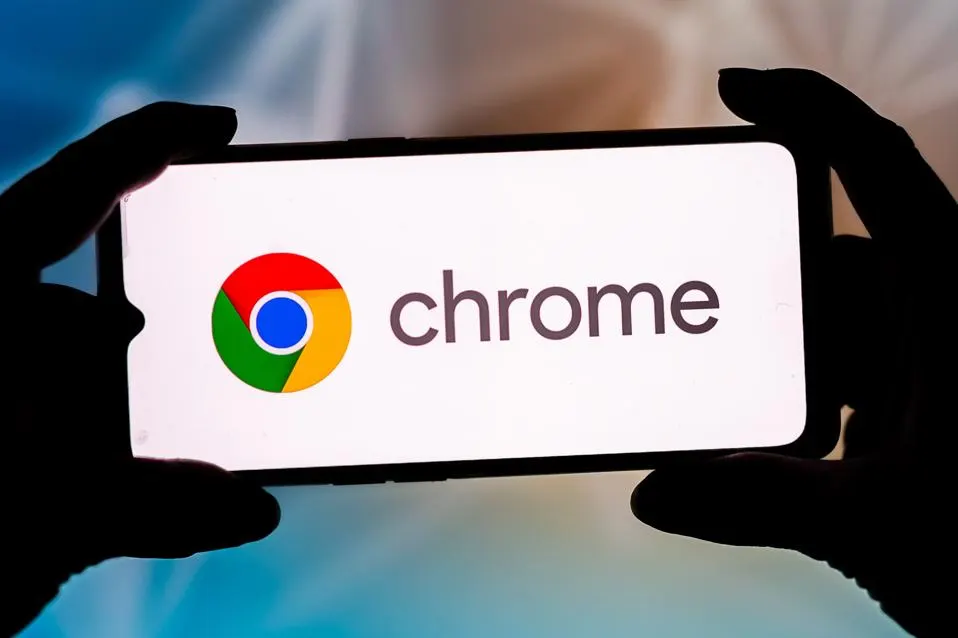
安卓手机下载Chrome浏览器的方法
通过Google Play商店下载安装步骤
打开Google Play商店搜索Chrome: 在安卓手机主屏幕或应用列表中找到Google Play商店,点击进入后在搜索框中输入“Chrome”或“谷歌浏览器”,即可查找到官方应用。
选择Google官方版Chrome进行下载: 在搜索结果页面点击“Google Chrome”官方应用,进入详情页后确认开发者为Google LLC,点击“安装”按钮开始自动下载与安装。
等待下载安装完成后打开使用: 安装过程会根据网络环境持续几秒到几分钟不等,安装结束后手机桌面会出现Chrome图标,点击即可打开使用,无需额外设置即可访问网页。
国内安卓用户的Chrome下载技巧
通过第三方应用市场获取安装包: 由于部分国内安卓手机无法访问Google Play,用户可在应用宝、华为应用市场、小米商店等第三方市场搜索“Chrome”或“谷歌浏览器”下载安装,但需注意选择官方版本,避免下载山寨软件。
直接下载安装Chrome APK文件: 也可以在手机浏览器中访问知名软件下载站(如APKPure、APKMirror),下载Google Chrome的官方APK安装包,下载后在手机“设置”中允许安装未知来源应用,手动完成安装。
更新和安全性方面的注意事项: 从第三方渠道下载安装包时,建议优先选择带有官网签名验证的版本,防止恶意软件入侵。安装后可在设置中开启自动检测和手动升级,保持浏览器最新状态,提升安全性和兼容性。
iPhone下载Chrome浏览器的流程
在App Store搜索并下载Chrome
打开App Store应用商店: 在iPhone主屏幕找到并点击App Store图标,进入苹果官方应用商店,准备下载Chrome浏览器。这是获取安全、官方应用的唯一渠道。
输入关键词搜索Google Chrome: 在App Store下方导航栏点击“搜索”标签,在顶部输入“Chrome”或“Google Chrome”进行搜索,确保查找到Google官方推出的浏览器。搜索时可注意应用图标与开发者信息,防止下载到山寨版本。
点击获取按钮下载安装应用: 在搜索结果中找到“Google Chrome – 谷歌浏览器”,点击“获取”按钮,应用将自动开始下载和安装,整个过程无需复杂操作,只需等待几分钟即可完成。下载期间可在桌面查看图标进度。
使用Apple ID完成安装验证
输入Apple ID或使用Face ID验证身份: 若为首次在App Store下载应用或开启了身份验证功能,系统会自动弹出登录界面,要求输入Apple ID账号和密码,或通过Face ID/Touch ID进行验证,确保下载安全,有效防止恶意操作。
等待应用安装完成自动出现在桌面: 完成验证后,Chrome浏览器会自动下载并安装,进度条结束后在iPhone主屏幕生成Chrome图标,用户可直接点击启动使用。此时无需再次登录App Store,应用已准备就绪。
首次打开根据系统提示完成初始设置: 第一次启动Chrome时,应用可能会弹出通知权限或账号同步提示,用户可根据实际需求选择开启或跳过,并可随时在设置中重新调整。这保证了浏览体验的个性化和安全性。

手机Chrome安装包的获取途径
官方渠道下载的安全性说明
通过Google Play或App Store下载安装最安全: 安卓用户应通过Google Play商店,iPhone用户应通过App Store下载Chrome浏览器,这些官方渠道提供的安装包经过严格审核,确保无恶意代码和隐私风险,是最可靠的下载来源。
确保应用原厂签名验证: 官方应用商店中的Chrome浏览器会带有Google LLC的开发者信息和数字签名,系统在安装前会自动验证文件完整性,防止篡改或木马感染,保障用户设备安全。
自动推送最新版本和安全补丁: 官方渠道下载的Chrome可自动接收谷歌发布的最新功能和安全更新,用户无需手动查找升级包,能第一时间获得漏洞修复和新特性,有效提升使用体验。
第三方应用市场下载安装注意事项
选择正规大型应用市场: 部分地区如无法访问官方商店,安卓用户可在华为、小米、应用宝等大型正规市场下载Chrome,但要注意选择开发者标注为Google的版本,避免误装山寨或仿冒应用。
优先下载官网推荐的APK文件: 若需通过APK文件安装,应前往如APKMirror、APKPure等知名软件下载平台获取Chrome官方原版安装包,切勿下载来源不明的文件,防止潜在安全隐患。
安装后注意权限和更新管理: 从第三方平台安装后,建议及时在设置中检查应用权限,关闭不必要的敏感权限。同时定期关注更新,手动下载安装新版Chrome,以防因长期未升级导致安全风险和兼容问题。
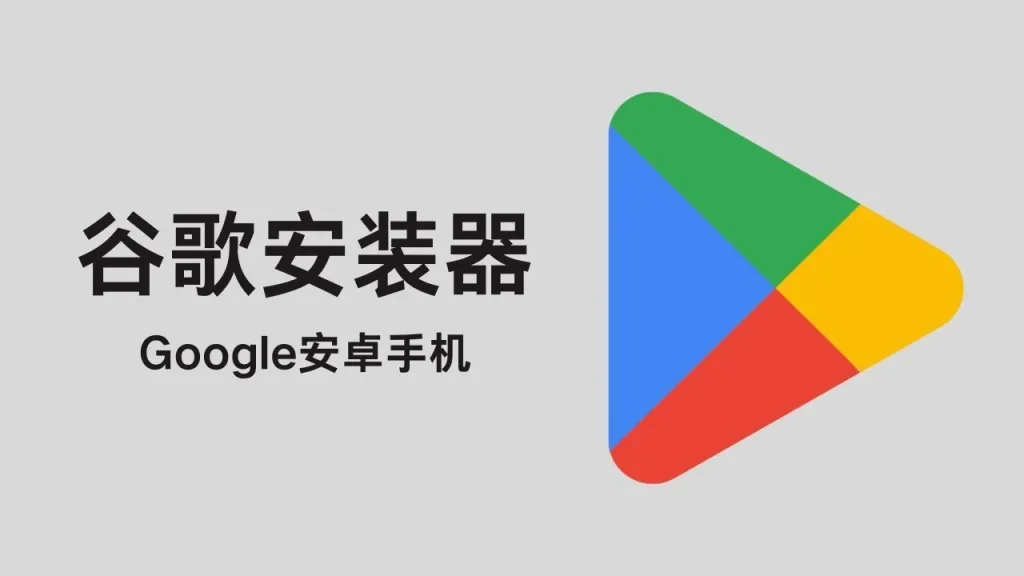
安装Chrome后的首次使用设置
同步Google账号实现数据同步
首次启动提示登录Google账号: 安装并打开Chrome浏览器后,系统会自动弹出提示,建议用户登录Google账号。通过登录,可将书签、历史记录、密码等数据同步至云端,保障数据安全和跨设备一致性。
在设置中绑定账号开启同步: 用户可随时点击Chrome右上角的用户头像或三点按钮,进入“设置”页面,找到“登录Chrome”或“开启同步”,输入Google账号和密码后即可启用同步功能。
多设备间实现无缝数据同步: 一旦在手机Chrome上登录账号,所有开启同步的设备(如电脑、平板)会自动同步数据,方便用户在不同终端随时访问同样的书签和网页历史,提升浏览体验和工作效率。
设置默认浏览器和隐私权限
设为默认浏览器提升访问便捷性: 在首次使用时,Chrome会询问是否将其设为默认浏览器。用户选择确认后,系统中点击网页链接时会自动优先用Chrome打开,节省频繁切换的时间。
调整隐私权限保护个人数据: 在Chrome设置中,可自定义隐私和安全选项,包括关闭位置访问、麦克风、相机权限等敏感信息授权。用户还可设置“不跟踪”请求,进一步增强浏览隐私保护。
定期管理数据与权限安全: 建议定期在设置中检查存储的Cookies、历史记录和已授权的网站权限,按需清除数据和调整权限。这样不仅能保护个人隐私,还能确保浏览器长期保持流畅与安全。
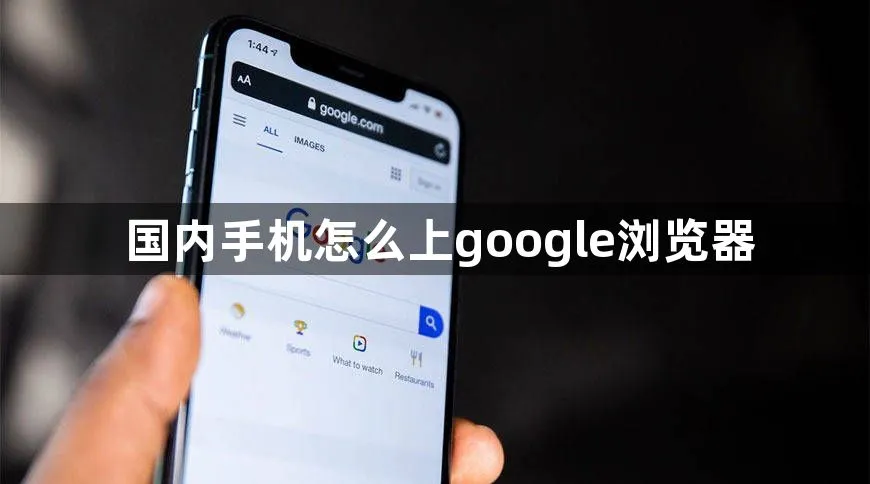
手机Chrome的定期更新与管理
开启自动更新保持安全性
通过应用商店开启自动更新: 安卓用户可在Google Play商店,iPhone用户可在App Store为Chrome浏览器开启自动更新选项。这样系统会在有新版本时自动下载安装,确保浏览器始终具备最新安全防护和功能优化。
减少手动操作风险避免版本过旧: 自动更新能有效避免用户因忘记手动升级而导致Chrome长期处于旧版状态,减少潜在的安全漏洞风险,并能第一时间体验到谷歌发布的新特性和性能提升。
节省维护时间提升使用体验: 有了自动更新功能,用户无需频繁关注版本号或定期手动检查更新,系统会在后台静默完成升级,确保浏览器始终处于最佳状态,无需为维护分心。
检查与手动升级Chrome版本
在应用商店手动检查最新版本: 若关闭了自动更新,安卓用户可进入Google Play,iPhone用户进入App Store,搜索“Chrome”,查看应用详情页上的“更新”按钮,如有可用更新直接点击即可手动升级。
关注官方发布的重要安全补丁: 有时谷歌会针对重大安全漏洞紧急推送新版本,建议定期留意Chrome官方博客、社交媒体或技术资讯,一旦有紧急公告时及时手动完成升级,保障数据安全。
检查手机系统设置中的更新选项: 某些安卓手机或iPhone还支持在“设置-应用管理”或“设置-通用-软件更新”中统一管理应用更新。用户可通过这些入口快速浏览所有已安装应用的更新状态,并一键全部升级,提升操作效率和整体安全性。



